विंडोज 10 पर जल्द ही विंडोज लाइसेंस कैसे समाप्त होगा
विंडोज लाइसेंस वसीयत कैसे दूर करेंजल्द ही समाप्त होगा? विंडोज ऑपरेटिंग सिस्टम सबसे ज्यादा इस्तेमाल होने वाले ऑपरेटिंग सिस्टम में से एक है। सभी लोग और विभिन्न आवश्यकताओं वाले सभी लोग अपने कंप्यूटर या लैपटॉप पर विंडोज का उपयोग करते हैं।
इस ऑपरेटिंग सिस्टम में अन्य ऑपरेटिंग सिस्टम की तुलना में कई फायदे और फायदे हैं। विंडोज ओएस के लाभ में से एक आकर्षक उपस्थिति है।
नवीनतम विंडोज ऑपरेटिंग सिस्टम के स्वामित्व में हैMicrosoft Windows 10. Windows 10 OS है यदि आप नोटिस करते हैं कि विभिन्न प्रकार की सुविधाओं के साथ बहुत ही सुंदर उपस्थिति है और निश्चित रूप से आपका काम आसान हो जाएगा। एक और कारण है कि बहुत से लोग विंडोज का उपयोग करते हैं क्योंकि आप इसे मुफ्त में उपयोग कर सकते हैं।
कैसे विंडोज पर काबू पाने के लिए विंडोज 10 पर जल्द ही लाइसेंस समाप्त हो जाएगा
आपको प्रवेश करना था क्रम संख्या स्थापना प्रक्रिया के दौरान। अब आपको केवल एप्लिकेशन का उपयोग करने की आवश्यकता है और बस क्लिक करें तब आपका विंडोज पहले से ही लाइसेंस प्राप्त है। फिर भी, कभी-कभी ऐसी समस्याएं होती हैं जो उत्पन्न होती हैं। कभी-कभी भले ही हमारे विंडोज को वास्तव में लाइसेंस दिया गया हो, यह पता चलता है कि कभी-कभी सूचनाएं दिखाई देती हैं विंडोज लाइसेंस जल्द ही समाप्त हो जाएगा, सबसे पहले, सुनिश्चित करें कि आपने नीचे दिए गए कुछ टूल डाउनलोड किए हैं।
आवश्यक उपकरण:
- WinRAR (उन लोगों के लिए जिनके पास एक नहीं है)
- सक्रियण के लिए उपकरण [पास रार: 000000]
यदि आपने आवश्यक उपकरण डाउनलोड कर लिए हैं, तो निम्न चरणों का तुरंत उल्लेख करें:
1। आपमें से जो लोग Smadav का उपयोग करते हैं, कृपया डेस्कटॉप के निचले दाएं कोने में स्थित Smadav आइकन पर राइट-क्लिक करें, फिर Allow Windows-Script & Office-Macro (Restart तक) का चयन करें। अपने एंटीवायरस को अक्षम करना न भूलें (यह सुरक्षित है)।
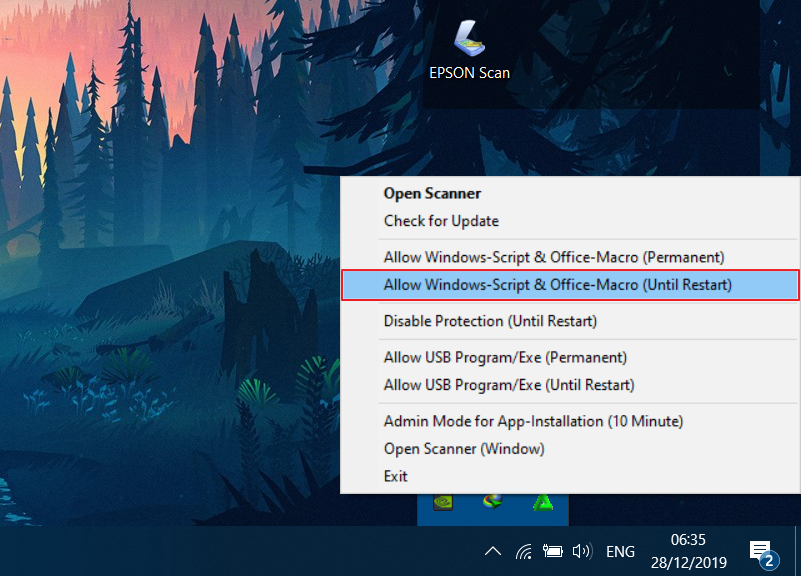
2. पहले WinRAR इंस्टॉल करें (उन लोगों के लिए जिनके लैपटॉप / कंप्यूटर में अभी तक WinRAR नहीं है)। WinRAR का उपयोग करके डाउनलोड की गई फ़ाइल को राइट क्लिक करके चुनें के लिए निकालें.

3. फोल्डर डालें /ToolsW10/AAct3.9.5 पोर्टेबल फिर 2X पर क्लिक करें AAct (विंडोज 10 32 बिट के लिए) या AAct_x64 (विंडोज 10 64 बिट के लिए)। यदि आपको संदेह है कि आपका विंडोज 10 32 बिट या 64 बिट संस्करण का उपयोग कर रहा है, तो आप इसे इस ट्यूटोरियल के माध्यम से देख सकते हैं। उदाहरण के लिए, यहां मेरा लैपटॉप विंडोज 10 64 बिट का उपयोग करता है, इसलिए हम 2X पर क्लिक करते हैं AAct_x64.

4. यदि आपको इस तरह की चेतावनी मिलती है, तो बस चुनें अधिक जानकारी> फिर भी चलाएं.
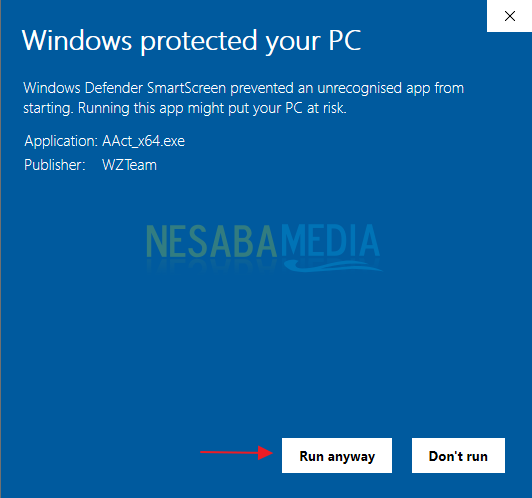
5. विंडो खुलने के बाद, तुरंत चुनें विंडोज सक्रियण तीर इंगित करता है।

6. सक्रियण प्रक्रिया समाप्त होने और लिखने के लिए प्रतीक्षा करें "उत्पाद सक्रिय रूप से सक्रिय".

7. अधिसूचना सुनिश्चित करने के लिए विंडोज लाइसेंस जल्द ही समाप्त हो जाएगा गुम है, कृपया अपने लैपटॉप / कंप्यूटर को पुनरारंभ करें। फिर मेनू में प्रवेश करें सक्रियण सेटिंग्स स्टार्ट मेनू के माध्यम से।
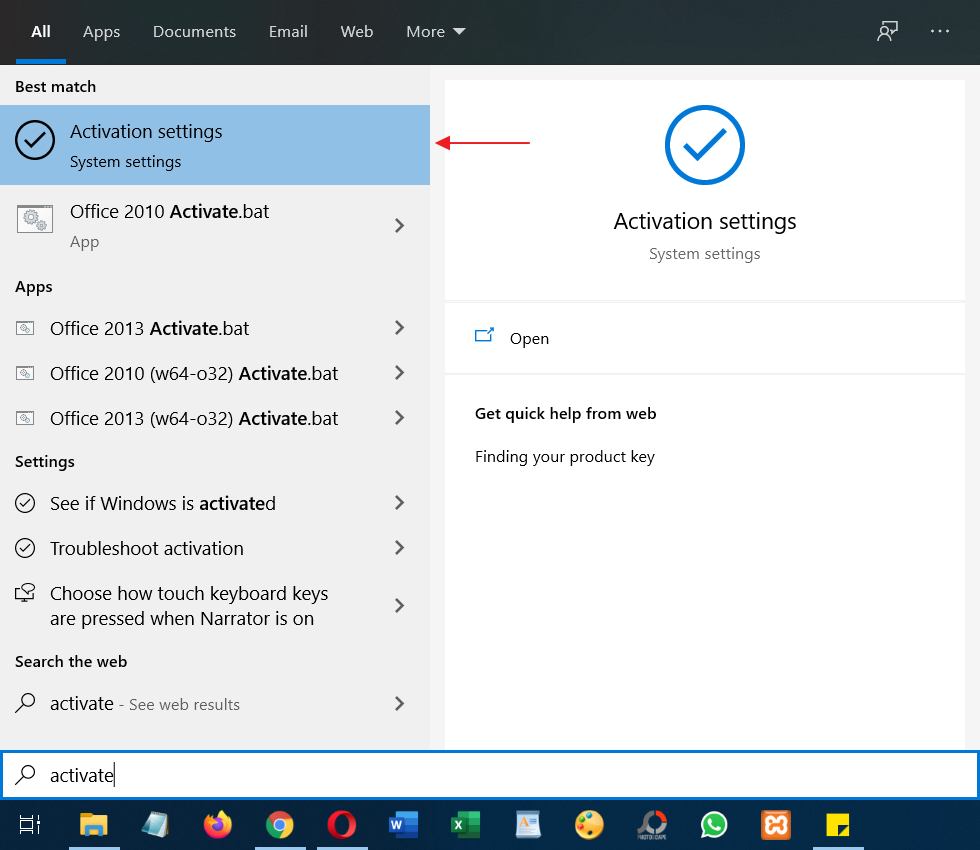
8. अगर वहाँ लिखा है "Windows का उपयोग कर सक्रिय किया जाता है ...." तब इसका मतलब है कि सक्रियता सफल थी और अधिसूचना विंडोज लाइसेंस जल्द ही समाप्त हो जाएगा फिर से प्रकट नहीं होगा।

क्या विंडोज लाइसेंस जल्द ही समाप्त हो जाएगा?
फिर ऐसा क्या है जो विंडोज़ नोटिफिकेशन का कारण बनता हैलाइसेंस जल्द ही दिखाई देगा? हो सकता है कि आप सोच रहे हों कि यह नोटिस किस कारण से प्रकट होता है। हालांकि आपने पहले से ही एक सीरियल नंबर दर्ज करने या करने जैसी व्यवस्था की है विंडोज़ लोडर आपके ऑपरेटिंग सिस्टम के। इसलिए हम उन सूचनाओं को साझा करेंगे जिनके परिणाम अधिसूचना में दिखाई देंगे।
- वायरस: पहला कारण वायरस के कारण होता है। आपको यह जानना होगा कि आमतौर पर आवेदन करना है दरार आपके द्वारा इंस्टॉल किए गए एंटीवायरस एप्लिकेशन द्वारा आपके विंडोज को वायरस माना जाता है। जब आपको यह सूचना मिलती है तो आप गलती से इसे हटा सकते हैं दरार इसका कारण बनता है कि विंडोज लाइसेंस जल्द ही प्रदर्शित होने के लिए समाप्त हो जाएगा।
- एक सक्रिय अवधि के साथ एक्टिवेटर: दूसरा कारण यह हो सकता है क्योंकि आप उपयोग कर रहे हैंसक्रियकर्ता जो केवल कुछ दिनों के लिए सक्रिय हुआ। उनमें से एक केएमएसपीको है, जो यह बताता है कि इसकी सक्रिय अवधि लगभग 180 दिन, उर्फ 6 महीने तक रहती है। यही है, हर 6 महीने में आपको नियमित रूप से अपने ऑपरेटिंग सिस्टम को सक्रिय करना होगा। यदि नहीं, तो एक सूचना है कि आपका विंडोज लाइसेंस जल्द ही समाप्त हो जाएगा।
- मूल विंडोज सीमित सक्रिय अवधि के साथ: एक और कारण आप के कारण हैमूल या मूल विंडोज ऑपरेटिंग सिस्टम का उपयोग करना, लेकिन स्पष्ट रूप से एक निश्चित समय सीमा है। आमतौर पर आपको प्रोमो द्वारा लुभाया जाता है जो वास्तविक विंडोज को स्थापित करने के लिए कहा जाता है लेकिन जाहिर तौर पर इसकी समय सीमा होती है।
यही कारण है कि विंडोज़ लाइसेंस से निपटने के लिए ट्यूटोरियल जल्द ही आसानी से और सुरक्षित रूप से समाप्त हो जाएगा। किन परिस्थितियों में सूचनाएं विंडोज लाइसेंस जल्द ही समाप्त हो जाएगा अक्सर प्रतीत होता है, निश्चित रूप से हमें निराश करता हैक्योंकि यह वास्तव में अनुमति नहीं दी जा सकती। जब हम इसे छोड़ देते हैं, तो इसका परिणाम हमारे ऑपरेटिंग सिस्टम में समस्याओं का अनुभव हो सकता है। उनमें से एक आप कुछ सुविधाओं का उपयोग नहीं कर सकते हैं वास्तव में एक सामान्य विशेषता है और सभी विंडोज उपयोगकर्ताओं के लिए उपयोग किया जा सकता है।








